Una buona presentazione è coerente e uniformeil modo in cui presenta le informazioni. Ecco perché è sempre una buona idea attenersi allo stesso carattere, alla stessa combinazione di colori e alla stessa dimensione del carattere per tutte le diapositive. Se usi PowerPoint per realizzare le tue presentazioni, probabilmente sai che qualsiasi testo inserito in una casella di testo determina il ridimensionamento della casella stessa. Lo fa per adattarsi al testo ma finisce per incasinare il layout della diapositiva. Se si desidera che tutte le caselle di testo abbiano le stesse dimensioni, è possibile disabilitare l'adattamento automatico del testo in PowerPoint e la casella di testo non verrà più ridimensionata. Indica invece la quantità di testo che trabocca dalla dimensione della casella corrente.
Disabilita adattamento automatico del testo
Apri PowerPoint e vai alla scheda Inserisci. Fai clic sul pulsante Casella di testo e disegna la casella di testo sulla diapositiva corrente. Fare clic con il tasto destro del mouse sulla casella di testo e selezionare Dimensioni e posizione dal menu di scelta rapida. Questo aprirà una barra dei menu sulla destra.
Espandi i controlli Casella di testo e seleziona l'opzione "Non eseguire il montaggio automatico".
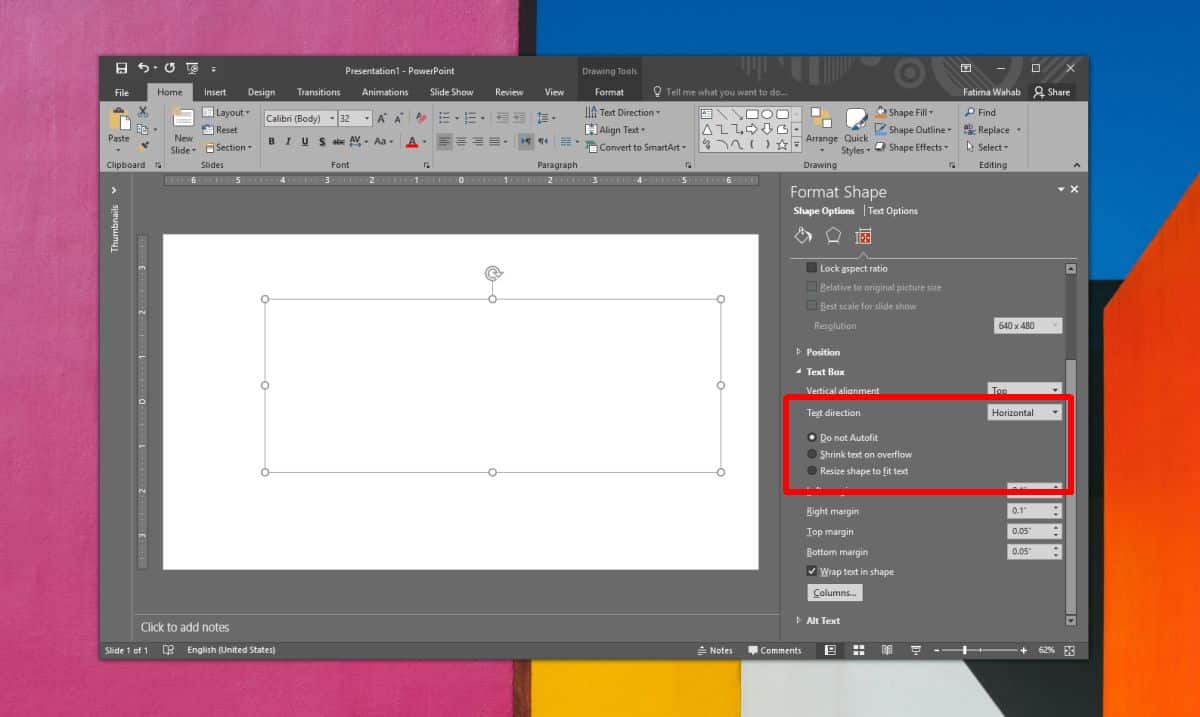
Fatto ciò, fai clic all'interno della casella di testoe incolla o digita il testo che vuoi usare nella diapositiva. Il testo che non si adatta alla casella traboccerà da esso. Questo testo sarà ancora visibile nella presentazione, quindi assicurati di modificarlo per adattarlo prima di finalizzare la presentazione.
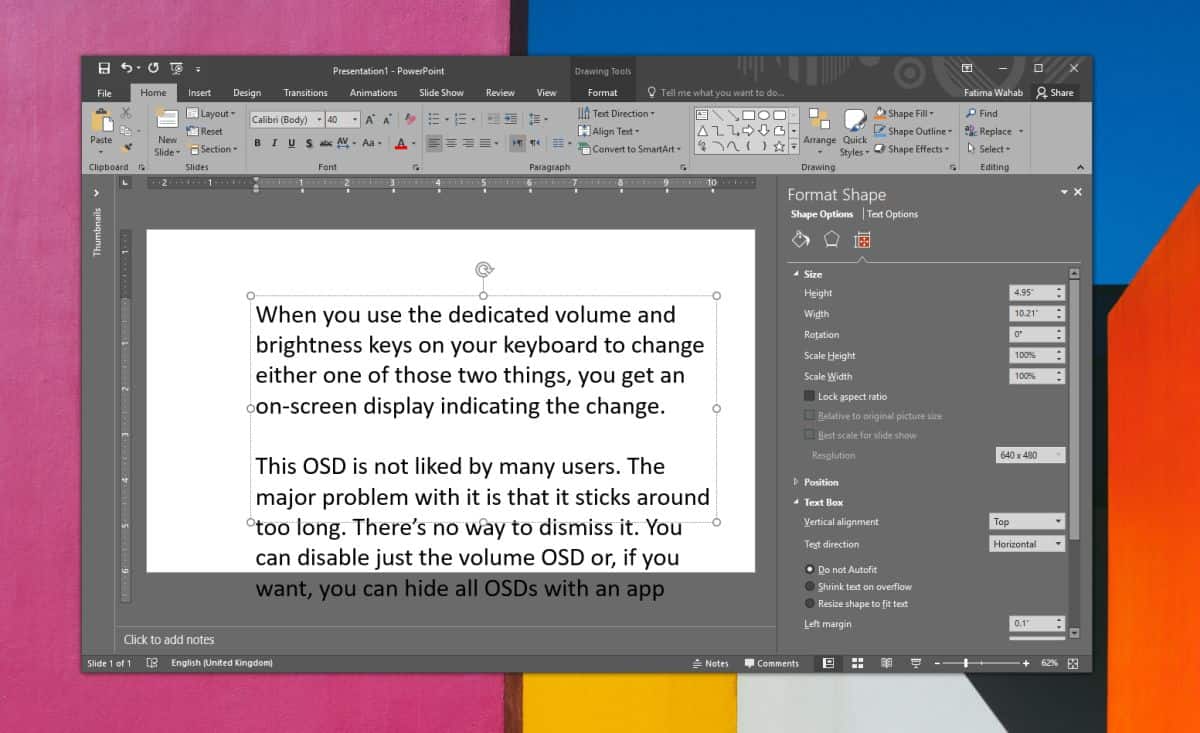
Per correggere il testo e attenersi ancora alla dimensione del caratteree il tipo di carattere che stai usando nel resto della presentazione puoi fare una delle due cose; puoi modificare le dimensioni del testo in tutte le diapositive in modo che sia sufficientemente piccolo da contenere tutto il testo che hai aggiunto alle diapositive, oppure puoi dividere il testo e distribuirlo su due o tre diapositive.
La seconda opzione richiederà meno tempo e visivamente, è probabilmente un'idea migliore poiché a nessuno piace davvero guardare un muro di testo.
Una terza opzione è quella di ridimensionare automaticamente il filetesto in modo che si adatti alla casella di testo. L'opzione può essere abilitata dallo stesso pannello da cui hai disabilitato il testo di adattamento automatico. Questa opzione ti consentirà di avere le stesse dimensioni della casella di testo, ma le dimensioni del testo al suo interno differiranno in base alla quantità di testo presente. Questo può o meno apparire visivamente, quindi fai attenzione se scegli questa soluzione.













Commenti